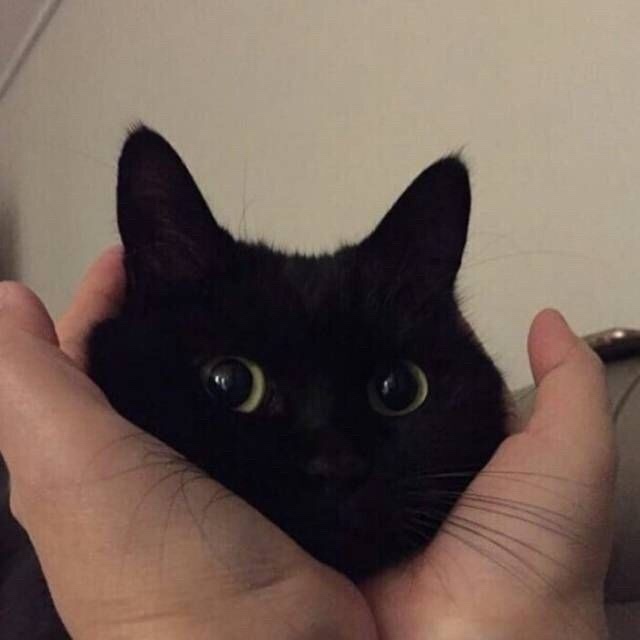| 일 | 월 | 화 | 수 | 목 | 금 | 토 |
|---|---|---|---|---|---|---|
| 1 | 2 | 3 | 4 | 5 | 6 | |
| 7 | 8 | 9 | 10 | 11 | 12 | 13 |
| 14 | 15 | 16 | 17 | 18 | 19 | 20 |
| 21 | 22 | 23 | 24 | 25 | 26 | 27 |
| 28 | 29 | 30 | 31 |
- python
- dp
- prototype 프로퍼티
- 시간
- 동기
- float: right
- 자바스크립트
- css
- 백트래킹
- javascript
- Tanstack Query
- 함수 객체의 프로퍼티
- 메타버스
- 백준 9610번 파이썬 문제 풀이
- 알고리즘
- 파이썬
- 한글 입력 시 이벤트 두 번 발생
- 낙관적 업데이트
- 유클리드 호제법
- 9610
- __proto__ 접근자 프로퍼티
- 프로그래밍
- 백준
- 한글이 두 번 입력됨
- backtracking
- 비동기
- 2522
- C++
- 최소공배수
- 동적 계획법
- Today
- Total
염딩코
Flexbox의 모든 것 (display: flex) 본문
Flexbox란?

Flexbox는 아이템들을 행 또는 열로 자유자재로 배치시킬 수 있는 정말 정말 유연한 녀석입니다.
CSS의 꽃이라고 불리는 Flexbox 녀석을 오늘 자세하게 뜯어보겠습니다.
ex)
- 박스가 커지면 박스 속의 각각의 아이템들이 어떤 식으로 커지면서 박스의 공간을 메워야 하는지
- 박스가 작아지면 박스 속의 아이템들이 어떻게 작아져서 유연하게 박스 안에서 배치되어야 하는지
위의 두 가지를 자유롭게 정의할 수 있고 너무너무 쉽게 이 모든 것들을 가능하게 해주는 것이 바로
“Flexbox”입니다.
flexbox만 잘 이해하셔도 웹사이트의 layout을 아주 쉽게 구성할 수 있습니다.
너무나 쉽고 간단한 flexbox… 저와 같이 오늘 부숴버리도록 해보겠습니다.
예전에는 position, float, table을 이용하여 주로 layout을 했었습니다.
하지만, 너무 복잡하고 시간도 많이 소모되었습니다. 위의 아이들로는 할 수 없는 것도 있었습니다.

- 박스 안에 아이템들을 수직적으로 가운데 정렬하는 것
- 아이템들의 사이즈에 관계없이 동일한 간격으로 동일한 사이즈로 박스 안에 배치하는 것
- 박스를 동일한 높이로 놔두는 것
float이나 table로 위의 것들을 처리하기에는 조금 까다로웠습니다.
하지만, 이제 flexbox를 통해서 위의 것들을 아주 손쉽게 할 수 있게 되었습니다.
float의 원래 목적은 이미지와 텍스트를 어떻게 배치할 것인지 정의하는 것입니다.
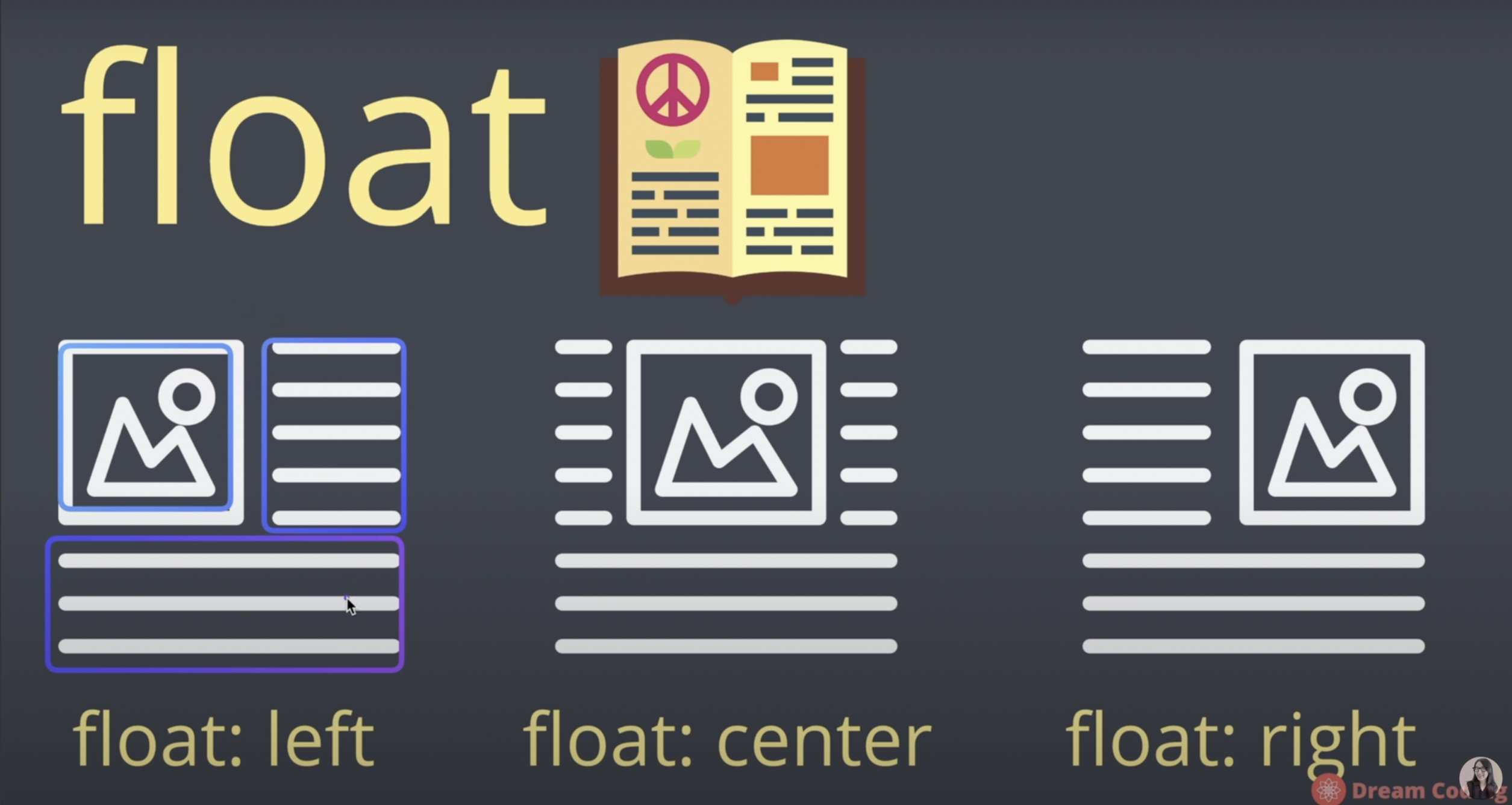
하지만 아까 위에서 언급한 것들을 처리하기 위해 본래의 목적에서 벗어난 방법들로 사용되고는 했습니다.
Flexbox가 등장한 이후, 다시 float은 본래의 목적으로 사용되었고
Flexbox는 단 2가지만 이해하면 큰 그림을 이해할 수 있습니다.
Flexbox는 박스/Container에 적용되는 속성값들이 존재합니다.
그리고 각각의 item들에 적용되는 속성값들이 존재합니다.

Container에 꾸며줄 수 있는 속성값들에는
- display
- flex-direction
- flex-wrap
- flex-flow
- justify-content
- align-items
- align-content
Item에 적용할 수 있는 속성값에는
- order
- flex-grow
- flex-shrink
- flex
- align-self
두 번째로 중요한 컨셉은 flexbox에는 중심축과 반대축이 있습니다.
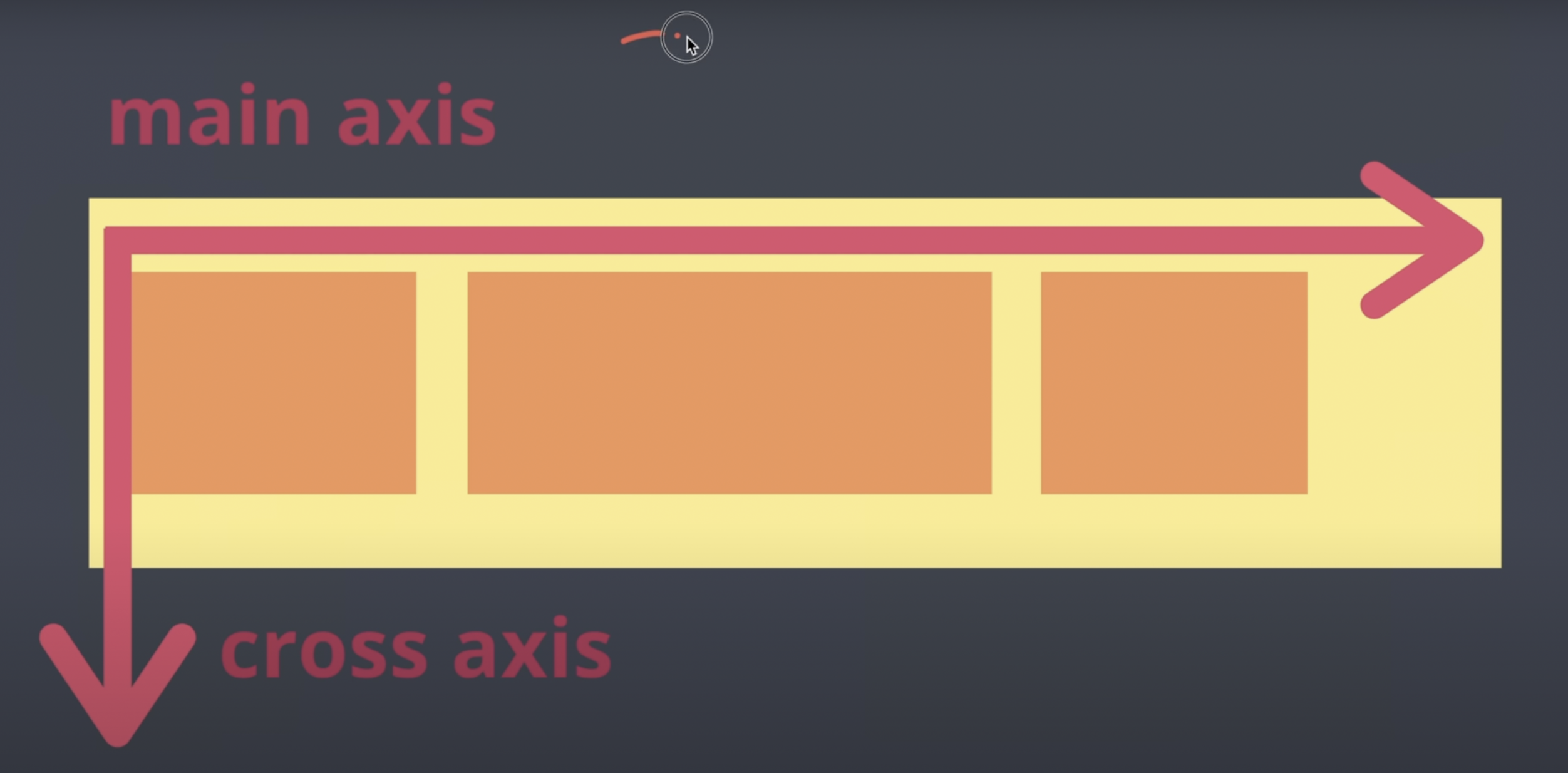
- 중심축(main axis)을 지정하면 나머지 축이 자동으로 반대축(cross axis)이 됩니다.
- 위의 사진에서는 아이템들이 수평으로 정렬되고 있습니다.
- 그래서 수평축이 중심축이 됩니다.
- 나머지 축이 반대축이 됩니다.
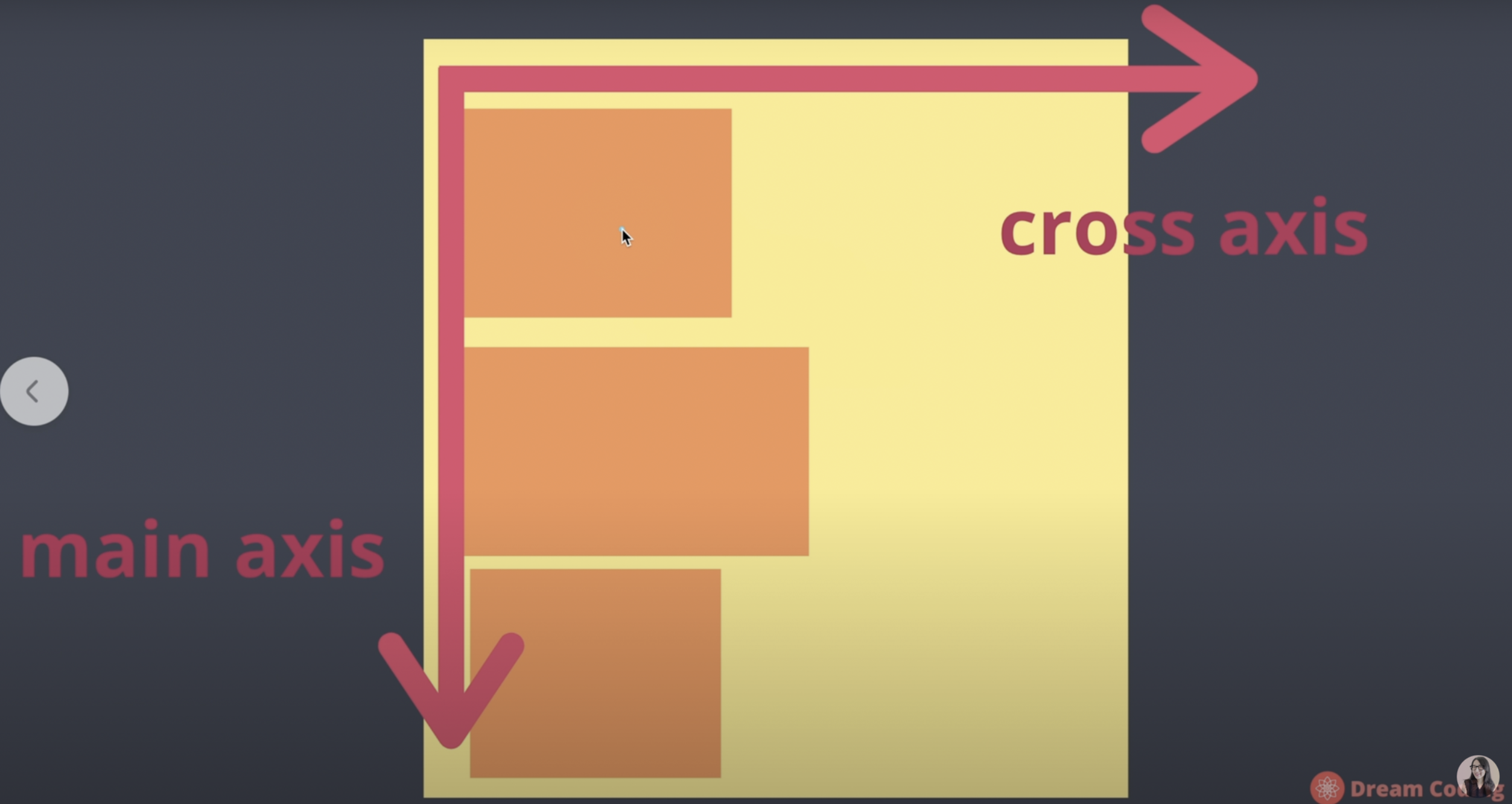
- 반대로 아이템들이 수직으로 정렬되어 있기 때문에 수직이 이제는 main axis가 됩니다.
- 그리고 나머지 축이 cross axis가 됩니다.
그래서 내가 중심축을 수평으로 설정하느냐 수직으로 설정하느냐에 따라 반대축이 결정됩니다.
이제 실습을 통해서 flexbox에 대해 완벽하게 이해해 봅시다. (jsbin.com에서 실습 가능.)
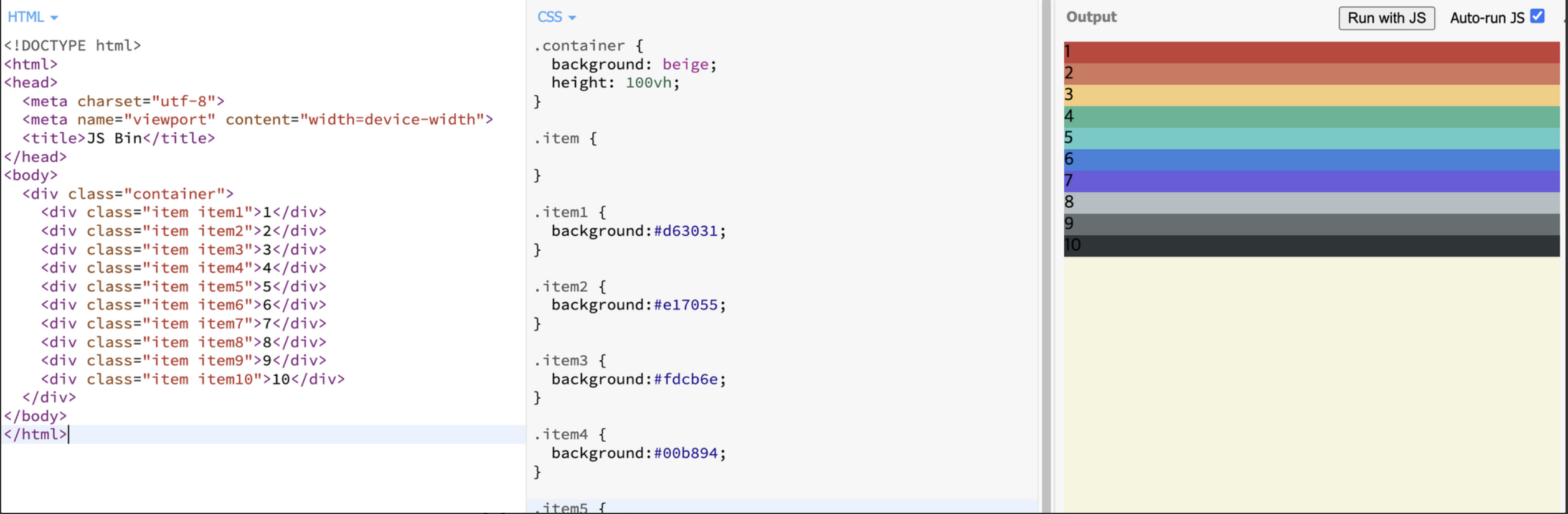
- 위의 코드를 보면 container 속에 10개의 item들이 있는 것을 확인할 수 있다.
- 위의 코드를 일일이 쓰지 않고 div.container>div.item.item${$}*10이라고 입력하고 tab을 누르면 자동완성이 된다.
- 100% vs 100vh
- 100% container가 들어있는 부모의 높이의 100%를 채우겠다는 의미이다.
- 그래서 위에서 height을 100%으로 변경하면 아래와 같이 나온다.

- 그럼 100%를 유지하고 이전 상태로 설정하고 싶다면 body에도 100%로 설정을 해본다
- body에서 100%를 설정했을 때 안된다면 html이 현재 100%가 아니기 때문이다.
- 그래서 body와 html 모두 100%로 해준다면 이전과 같은 상태가 된다.
- 부모와 상관없이 보이는 것의 viewport를 다 쓰겠다고 한다면 100vh라고 작성한다.
- 만약, 80% 사용하겠다고 하면 80vh라고 작성하면 된다.
아이템 크기 조정
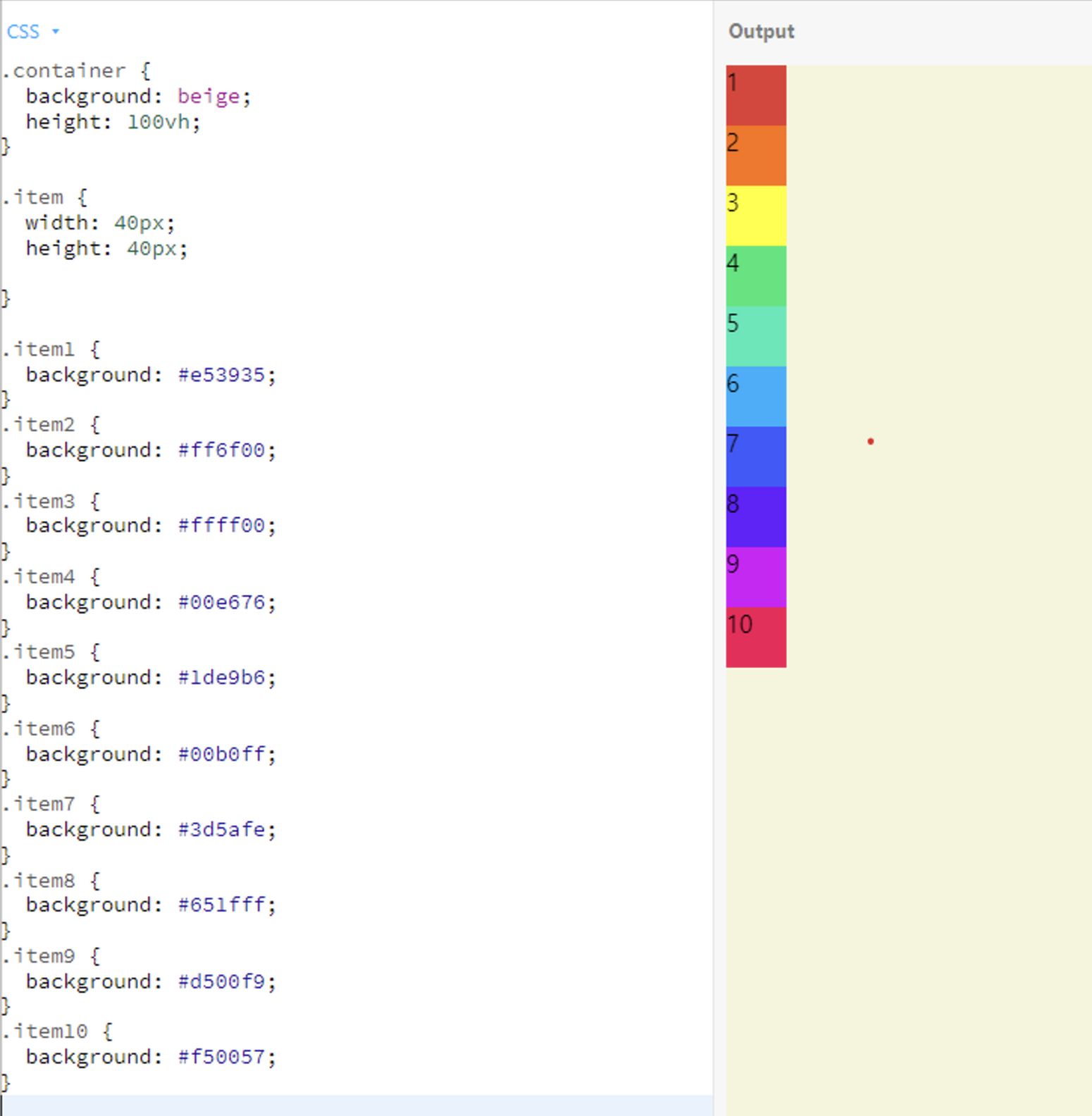
Container 속성값들
flex

- display: flex를 추가하면 자동으로 아이템들이 왼쪽에서 오른쪽으로 정렬이 된다.
flex-direction
기본값은 row입니다. 왼쪽에서 오른쪽으로 가는 열을 의미합니다.
row-reverse라고 적게 되면 오른쪽에서 왼쪽으로 정렬합니다.

- 여기서 중심축은 x축이 됩니다.
- 만약 중심축을 바꾸고 싶다면 column을 입력하면 됩니다.
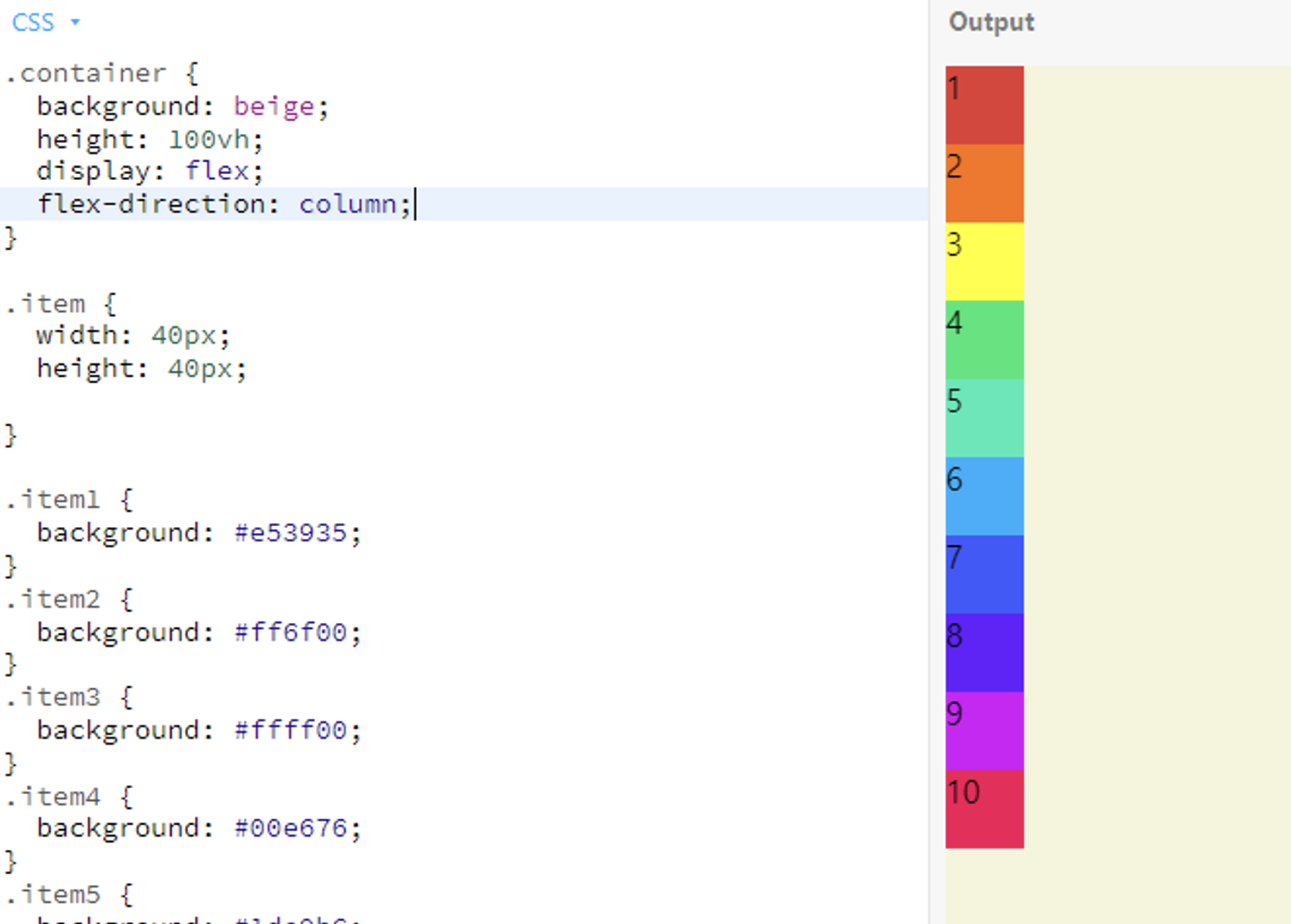
마찬가지로 column-reverse라고 적게 되면 아래에서 위로 올라오게 됩니다.

- 이제 메인축은 수직축이 됩니다.
flex-wrap
기본값은 nowrap입니다.

- 기본적으로 창이 작아져도 한 줄이 모두 붙어있는 것을 확인할 수 있습니다.
flex-wrap을 wrap으로 설정하면 아래와 같이 나뉘게 되는 것을 확인할 수 있습니다.
자동으로 다음 라인으로 넘어갑니다.

wrap-reverse로 설정하면 거꾸로 되는 것을 확인할 수 있습니다.
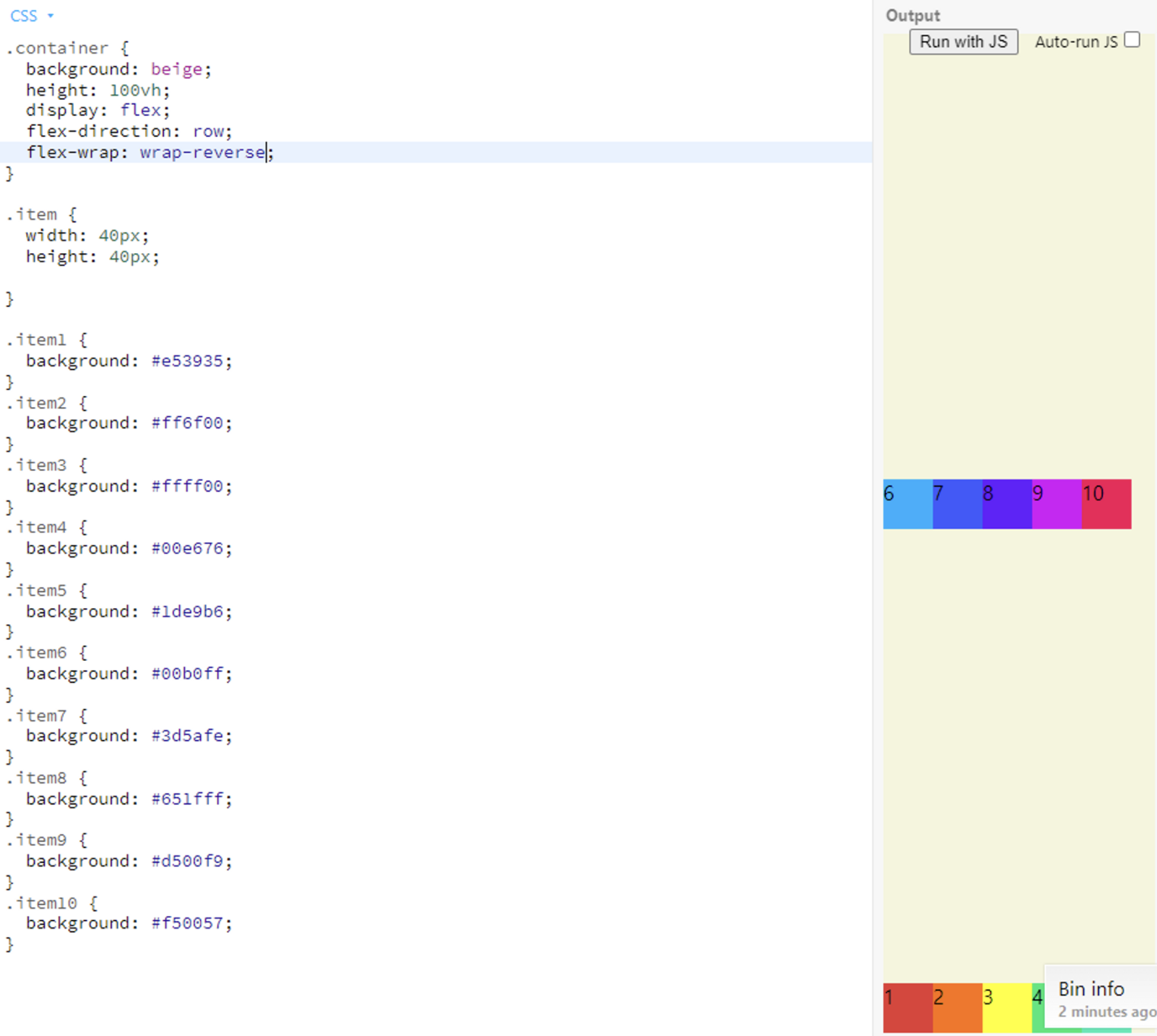
border에서 3가지를 단축해서 한 줄에 적을 수 있습니다.
- border-width
- border-style
- border-color

flex-flow
flex-flow도 마찬가지로 flex-direction과 flex-wrap을 합한 것입니다.
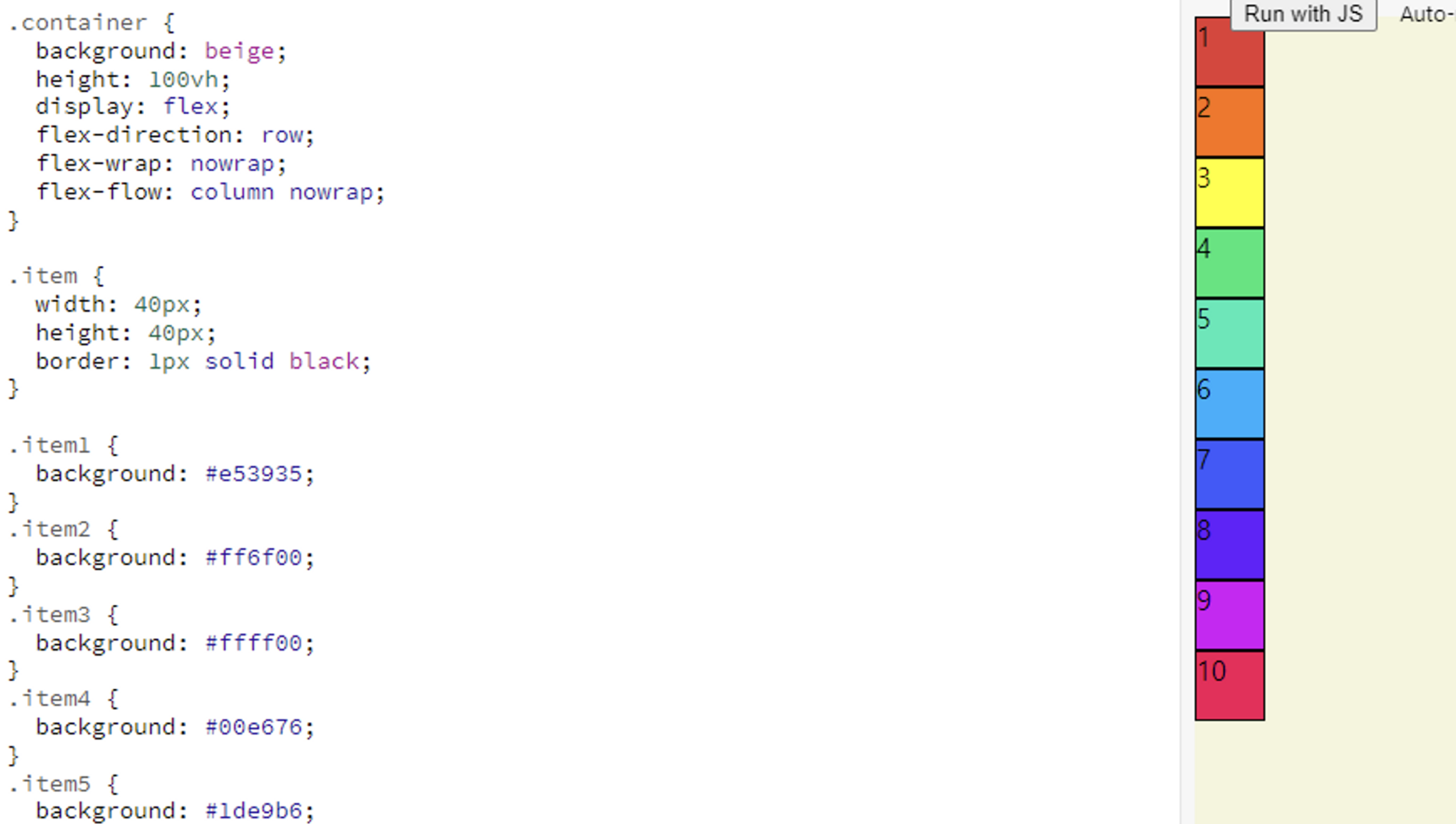
- 위와 같이 한 번에 작성할 수 있다.
지금까지 flex박스로 보여주고 전체적인 방향, 내가 수평이 중심축인지 수직이 중심축인지 결정을 하고 한 줄에 가득 차면 넘어가게 할 것인지 안 할 것인지 알아봤습니다.
다음으로 알아볼 것은 아이템들을 어떻게 배치할 것인지 알아봅시다.
justify-content
justify-content는 중심축에서 아이템들을 어떻게 배치할 것인지 결정해 줍니다.
flex-start 기본값
처음부터 왼쪽에서 오른쪽으로
수직축이 중심축이라면 위에서 아래로
flex-end
아이템의 순서는 유지하되 오른쪽으로 아이템을 배치한다.
만약 flex-direction이 column이게 되면 밑에서부터 배치를 하게 됩니다. (순서는 위에서 아래로)
하지만, flex-direction에 column-reverse를 작성하면 밑에서부터 배치를 하되 순서는 역전됩니다.
center
아이템들을 center에 맞춰서 배치하게 됩니다.
space-around
박스(아이템)를 둘러싸게 space를 넣어주는 것이다.
가운데 아이템들은 왼쪽의 space와 오른쪽의 space를 합하여 조금 더 넓은 공간이 있음을 확인할 수 있습니다.
space-evenly
똑같은 간격을 넣어준 것을 말합니다.
space-between
중간(아이템 사이)에만 공간을 넣어주는 것을 말합니다.

align-items
반대축에서 아이템들을 어떻게 배치할 것인지 결정해 줍니다.
center
아이템들을 수직적으로 중심이 놓고 싶다고 한다면 사용한다.

baseline

- text가 모두 다 동일하고 균등한 위치에 설정해 주는 효과가 있습니다.
align-content
justify-content와 유사하지만 반대축의 아이템들을 지정하게 됩니다.
justify-content의 속성들은 모두 사용할 수 있습니다.
center

- 중간으로 아이템들이 모여서 배치되는 것을 확인할 수 있다.

어떤 속성들이 있는지는 잘 기억을 못 해도 괜찮습니다.
찾아가면서 하면 되기 때문입니다.
제일 중요한 key point는 큰 개념을 내가 이해하고 있느냐 없느냐입니다.
아래의 사이트에서 참고하면 됩니다:)
https://css-tricks.com/snippets/css/a-guide-to-flexbox/
A Complete Guide to Flexbox | CSS-Tricks
Our comprehensive guide to CSS flexbox layout. This complete guide explains everything about flexbox, focusing on all the different possible properties for the parent element (the flex container) and the child elements (the flex items). It also includes hi
css-tricks.com
Item 속성값들

order
item에 order를 지정할 수 있습니다.
기본값은 0으로 설정되어 있습니다.
아래와 같이 item의 순서를 변경할 수 있습니다.
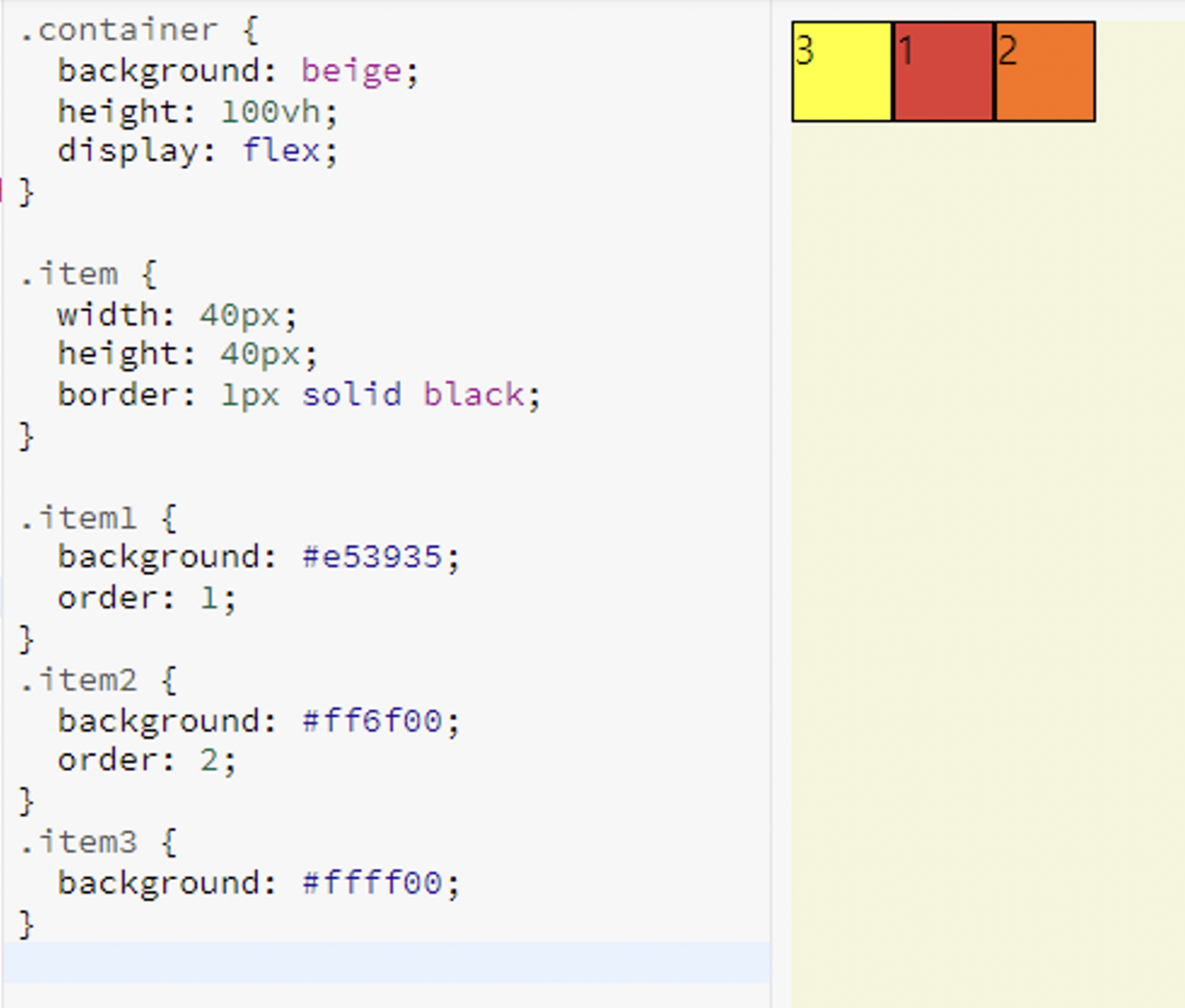
- 엘리선생님은 현업에서 일하면서 order를 바꾼 적은 한 번도 없다고 함..ㅠ
- 잘 쓰이지는 않지만 이런 것이 있다고 생각하면 될 것 같습니다.
flex-grow
매우 중요한 속성입니다.
아이템은 원래 고유한 크기를 유지하려고 합니다.
하지만, flex-grow를 사용하면
컨테이너를 꽉 채우기 위해 아이템이 늘어납니다.
기본값은 0입니다.

- 첫 번째 아이템만 flex-grow를 1로 지정했기 때문에 두 번째와 세 번째는 컨테이너를 채우려는 노력을 하지 않습니다. 고유한 사이즈를 유지합니다.
- 하지만, 모두 flex-grow를 준다면? 아래와 같이 됩니다.
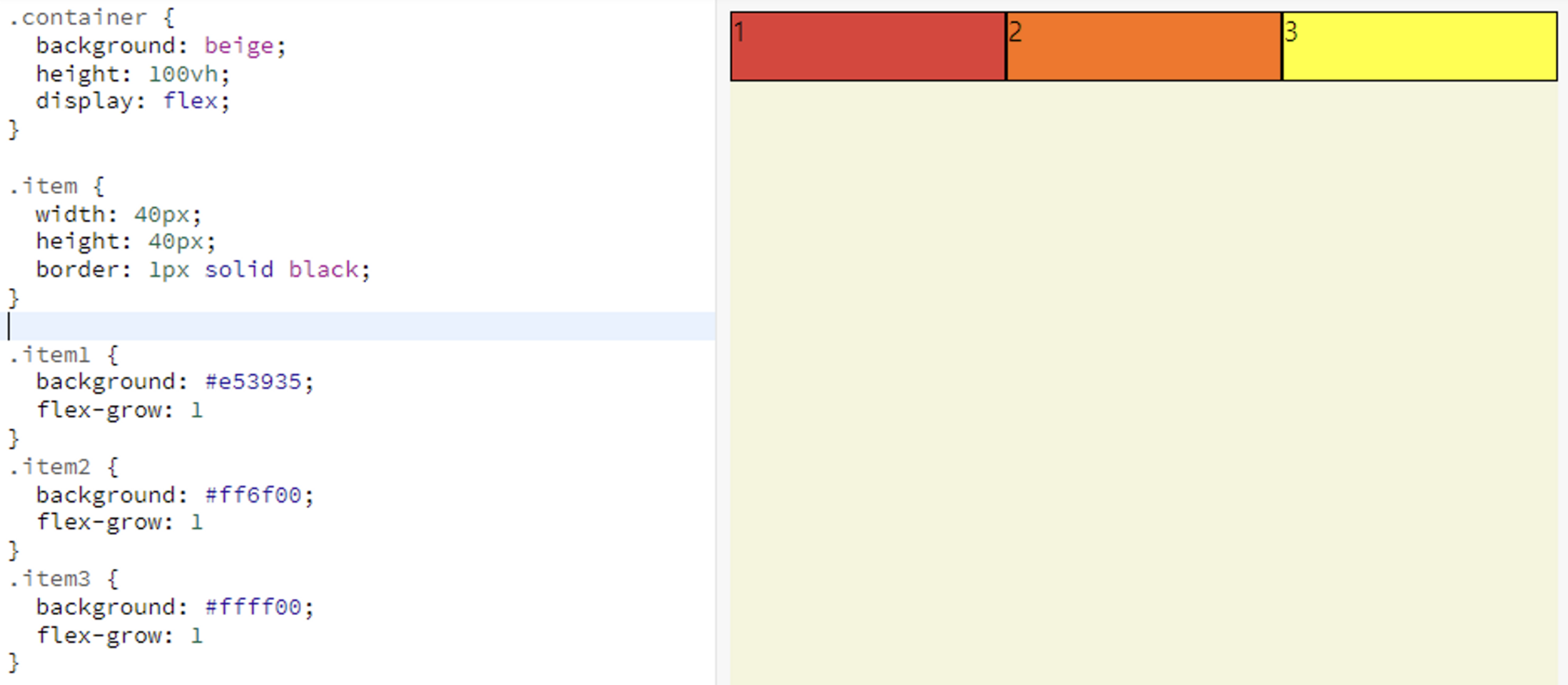
- 첫 번째 것에 flex-grow: 2라고 세팅하면 두 번째와 세 번째보다 2배로 커지게 됩니다.
flex-shrink
컨테이너가 점점 작아졌을 때, 어떻게 행동하냐는 지정 합니다.
기본값은 0입니다.
shrink는 아이템들의 사이즈가 바뀌었을 때, 얼마나 어떻게 더 줄어들고 늘어나야 되는지를 정리하는 녀석입니다.

flex-basis
아이템들이 공간을 얼마나 차지해야 하는지 조금 더 세부적으로 명시할 수 있도록 도와주는 녀석입니다.
기본값은 auto입니다.
auto로 하면 grow나 shrink에 지정된 것에 맞춰서 변형되지만 grow나 shrink를 쓰지 않고 지정하면 알아서 설정해 줍니다. 아래에서 확인해 보시죠!
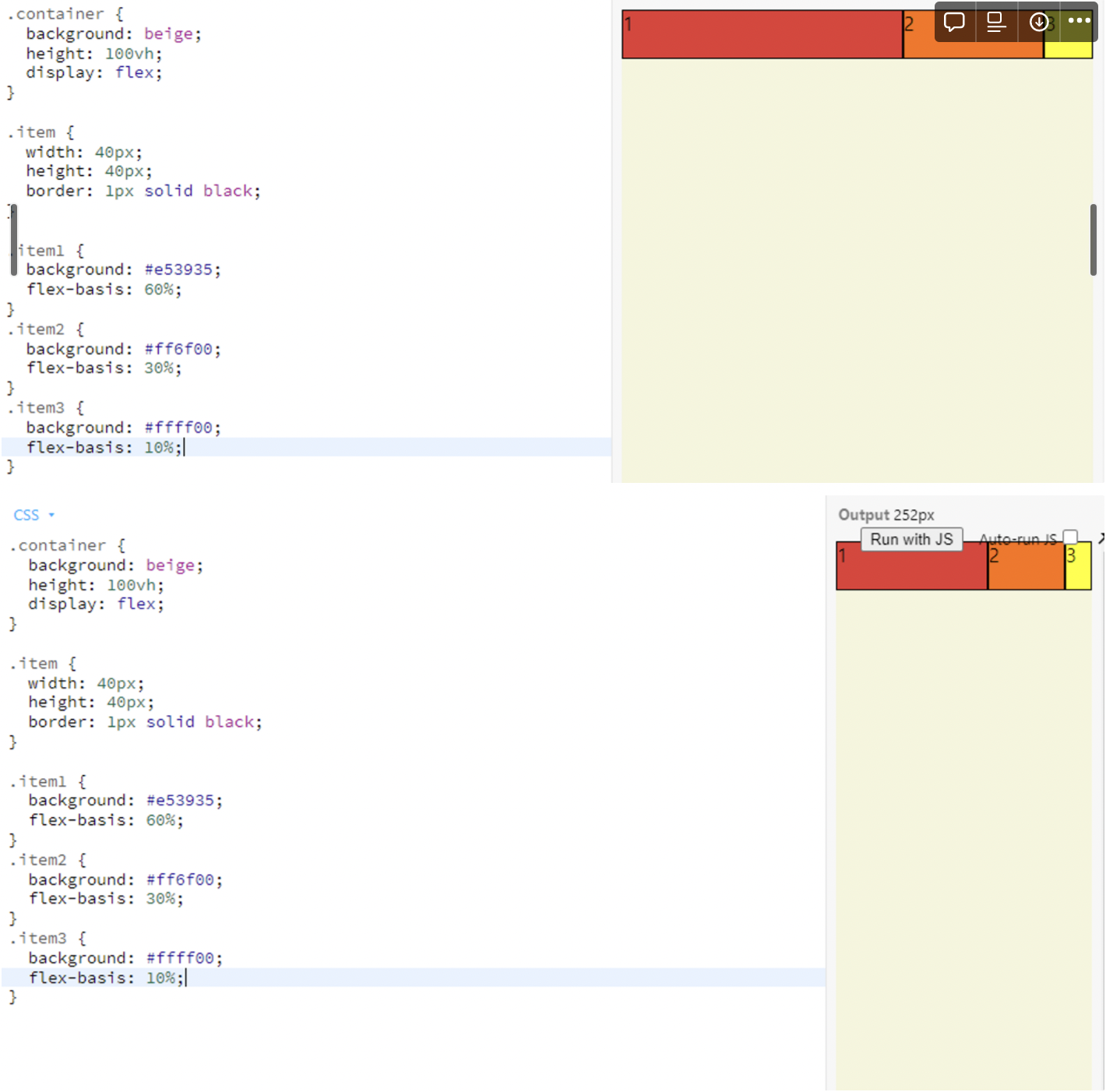
align-self
컨테이너 레벨에서는 justify-content, align-items, align-content를 통해서 아이템들을 골고루 배치할 수 있었다면 align-self를 이용해서 아이템별로 아이템들을 정렬할 수 있습니다.
예를 들어, 아이템 하나만 center로 맞추고 싶다. 그러면 아래와 같이 하면 됩니다.
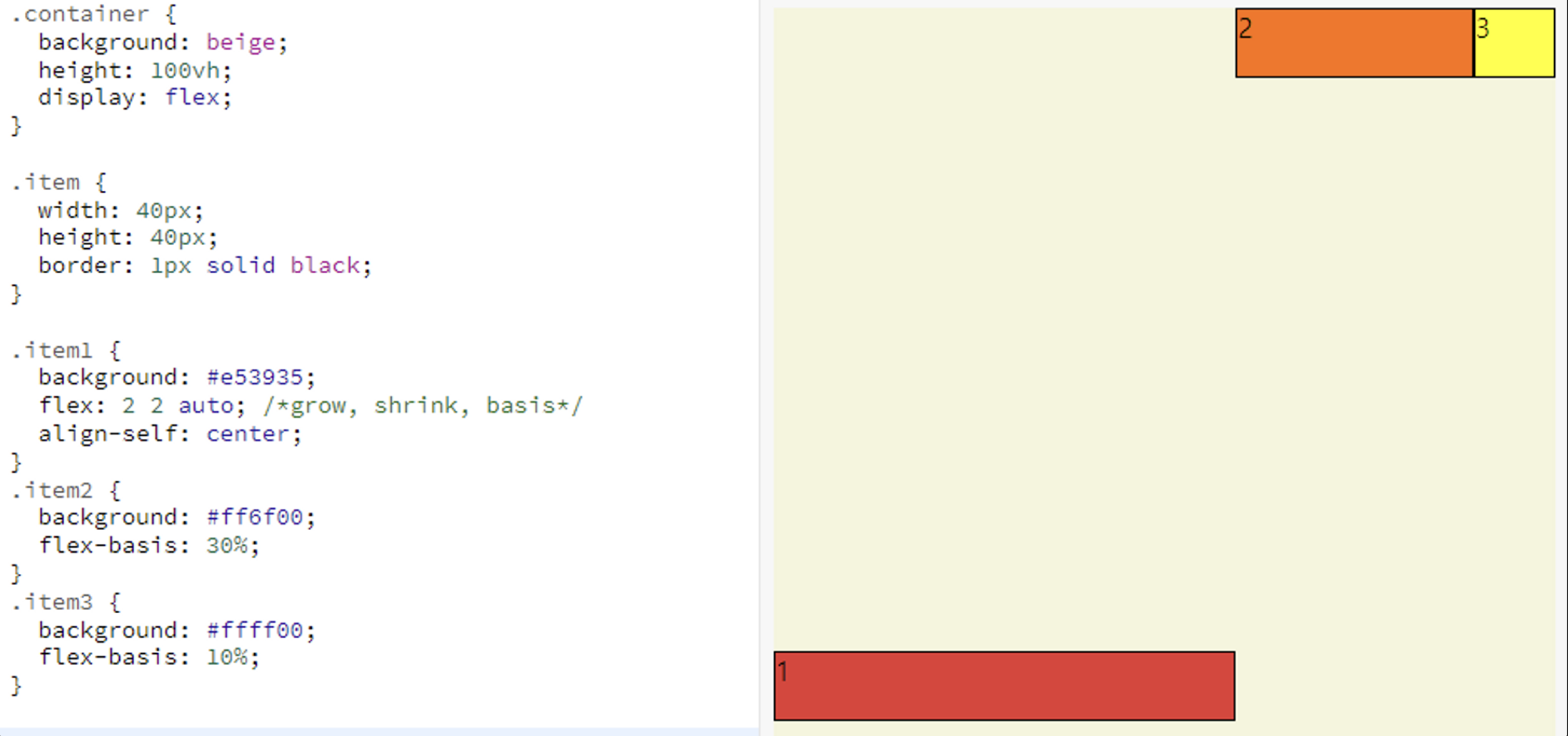
- 그리고 flex도 축약할 수 있습니다.
실전에서 쓰기 부족하다면
flexbox froggy 게임을 통해서 연습해 봅시다!
Flexbox Froggy
A game for learning CSS flexbox
flexboxfroggy.com
글이 많이 길었지만 도움이 됐기를 바랍니다:)

'Front-End > CSS' 카테고리의 다른 글
| [CSS] div내 요소 중 float:right 이탈 문제 해결 (0) | 2023.06.18 |
|---|---|
| [CSS] vw, vh란? (0) | 2023.04.10 |
| Layout: display와 position (0) | 2023.02.13 |
| Selector란? (feat. margin, padding) (1) | 2023.02.12 |
| CSS란? (0) | 2023.02.12 |